jeudi 12 novembre 2015
[MUSIC] Musique libre et gratuite pour vos créations !
Salutations !!
C'est un petit article que je vous propose aujourd'hui, je vous propose un site Internet avec lequel je travaille depuis quelques temps. Il s'agit du site d'un musicien qui propose sa musique librement (sous licence Creative Commons). Il existe quelques site proposant de la musique comme cela mais celui-ci attire mon attention bah, parce-que, la musique est vachement sympa, très bien triée et il y en a pour tout ! Allé zou, comme d'hab, on fait le point :
ADRESSE DU SITE : http://incompetech.com/music/
LES TRUCS BIEN ET LES TRUCS PAS BIEN
Ce jugement est arbitraire ainsi, il ne sera pas du goût de tout le monde. Les points négatifs et moyens proviennent du point de vue de l'utilisateur x ou y et non du producteur.
La musique est gratuite, sous licence Creative Commons.
Il faut donc citer le nom de la piste, l'artiste et sa provenance ainsi que la licence à chaque utilisation publique.
La musique est téléchargement de très bonne qualité et en streaming, en très basse qualité.
J'avoue que des fois, cela me butte un peu pour télécharger un morceau de le prévisualiser en très basse qualité (64 kbps ou 128). Malgré le fait que cela met moins à contribution les serveurs, à l'ère de l'ADSL et de la Fibre, les temps de chargements sont devenus presque inexistants donc la justification est moindre (en plus, les mp3 en haute qualité sont en liens directs, cela pourraient être les mêmes en streaming ...). De plus, cela gâche un partie du gros travail de l'artiste.
La musique est triée par style et ambiance, malheureusement, on ne peut pas cumuler les options de recherche.
Ça c'est vraiment super chouette ! On trouve assez facilement le genre de musique que l'on veut et c'est vraiment trop trop bien ! C'est probablement ça qui fait toute la puissance de cette méga base de donnée de musique : on trouve pile ce que l'on cherche, rapidement, en haute qualité, par un artiste indépendant. Par contre, ce serait chouette de pouvoir rechercher, par exemple, une musique electro avec des instruments africains et un tempo lent ^^ Quoi ? mais si ça doit bien exister :p
L'artiste vend certains morceaux en FLAC.
Pourquoi pas tous les morceaux ? Quiite à vendre autant mettre le paquet ! Je fais encore l'em**rdeur ? OKAAY : Quitte à faire du gratuit autant tout faire gratuit ! :D En plus, il vend le pack de toutes les musiques à $48 :D Nan, je sais, c'est pas bien de critiquer les gens qui veulent récupérer de l'argent sur du bon job, je fais pareil ;)
L'interface est top.
Ça peut paraitre banal mais bon, mis à part le moteur, entre le design d'une Chevrolet Camaro et d'un Renault Kangoo, ya de la marge ! Ici, le design est épuré, comme je le disais plus haut, on trouve ce que l'on cherche sans prise de tête. Donc rien de bien exceptionnel mais à l'heure où faire un site merde est à la portée de tout le monde, celui ci est bien agencé :)
Voilà ! Un bref tour de fait ;) Je vous recommande ce site, il est vraiment bien, à utiliser pour vos projets et vidéos ;) C'est une bonne adresse ! Je lui donne 5/5
http://incompetech.com/music/
Bonne soirée à tous et à bientôt :D
#Atilza
mercredi 4 novembre 2015
[CLOUD] GiGa : le réseau social du fichier
EDIT : Depuis août 2016, le service n'est plus gratuit. Les fonctions gratuites sont maintenant proposées à 12 €/an, même pour ceux qui étaient inscrit avant le changement (genre moi) ...
Salutations !
J'ai découvert il y a peu un nouveau site de stockage et partage de fichiers en ligne nommé GiGa (c'est la mode des noms qui ont deux majuscules dans le même mot ^^) !
En attendant que je sortes mon comparatif très précis des différents services de cloud qui existent qui en vaillent la peine, voilà un aperçu positif et négatif de Giga :
KÉCÉCÉ ?
GiGa est un service de stockage en ligne comme il en existe tant d'autre.
Mais qu'est ce qu'il fout sur un blog aussi génial que le tiens ? :D
GiGa est également un réseau social. C'est un peu le croisement entre Facebook et DropBox ^^
LES POINT POSITIFS ET NEGATIFS
En vert, les points vraiment cool, en orange, les points bofbof et en rouges les trucs vraiment pénibles. Ce test est purement arbitraire et les points négatifs peuvent se comprendre ;)
Le service offre 100 Go gratuits, extensibles jusqu'à 500 Go en invitant des gens à s'inscrire.
Le service est capable de générer un aperçu de beaucoup de formats de fichier (j'ai testé avec un format OpenOffice Draw et ça marche ^^).
Le service propose de lire en streaming les vidéos à hauteur de 2 Go de streaming par mois avec un compte gratuit (autant dire que cela va extrêmement vite avec la HD).
L'interface est très jolie, bien organisée, faire un upload est simple et la fenêtre de gestion d'upload est simple et complète (voir captures d'écrans plus bas).
Vitesse de téléchargement bridée en gratuit (un peu à la manière des gros hébergeurs de fichiers genre uptobox.com ).
Le partage de fichiers est simple avec les membres de la communauté ainsi qu'avec vos propres contact, cependant, partager avec d'autres personnes extérieures au site les forcera à s'inscrire pour accéder aux fichiers (on perd pas le Nord ... Le but est de partager avec plein de monde mais même si ça semble être juste un moyen d'avoir de nouveaux clients potentiels, il faut bien admettre que le jeu en vaux la chandelle, on continue ...).
Mine de rien, on se prend au jeu du partage de fichier simplifié, on gagne 25 Go à tout es nouveaux parrainages qui fonctionnent (25 Go pour vous ET pour le filleul). Le système est pas mal, j'aime bien et l'utilise déjà beaucoup !
Un compte premium permet à l'accès à 10 To de stockage pour 6 € par mois (contre 5 € pour hubic.com , le coud de la société OVH).
Pas de publicité du tout !
Pas encore de programmes PC et Mac ni d'appli mobile mais le site est responsive design (il s'adapte à la taille de la fenêtre et la résolution de l'écran) se qui le rend tout de même simple à utiliser sur un mobile.
Cryptage des données, selon le service. Il tient les mêmes promesse que mega.nz sur la confidentialité en un peu plus poussé. Et puis j'ai plus tendance à croire un service dont le patron ne s'est pas faire saisir son ancien site par le FBI :p !
Le service est français.
Citation du site :
Les fichiers que vous envoyez à GiGa.GG sont d'abord reçus en clair pour permettre de créer des aperçus. Les fichiers et les aperçus sont ensuite chiffrés. La clé de chiffrement est elle même encodée et vous êtes le seul à pouvoir la déchiffrer lorsque vous vous connectez.
CAPTURES D’ÉCRAN :
 | ||
| Interface du gestionnaire de fichier. Les fichiers partagés sont en rouge. |
 |
| Menu contextuel accessible avec le clic droit ou, sur mobile, un appuie long sur un dossier. |
 |
| Fenêtre de gestion des uploads. |
EN CONCLUSION
Ce service est vraiment pas mal, je l'apprécie beaucoup et je me suis laissé prendre au jeu du partage ... Le fait qu'il y ai 100 Go gratuits est tout de même un gros avantage puisque à présent, partager de très gros fichiers devient simple (sans passer par des sites avec de la pub débiles .......). Des évolutions seraient de rigueur mais l'équipe de GiGa est très active sur leur forum et sait écouter les remarques et suggestions. Ma note générale serait de 4/5 .
CADEAU !
Je vous offre 25 Go gratuits supplémentaires si vous vous inscrivez en suivant ce lien ! N'hésiter pas à m'ajouter à vos contacts (je suis VincentBUL ) pour partager et suivre mes partages ;)
https://giga.gg/u/VincentBUL
Bon, en fait, c'est un lien de parrainage banal hein mais bon, personne ne dit non à du stockage gratuit supplémentaire ;) Et puis mine de rien, 25 Go c'est vraiment pas mal.
[CLOUD] GiGa : le réseau social du fichier
EDIT : Depuis août 2016, le service n'est plus gratuit. Les fonctions gratuites sont maintenant proposées à 12 €/an, même pour ceux qui étaient inscrit avant le changement (genre moi) ...
Salutations !
J'ai découvert il y a peu un nouveau site de stockage et partage de fichiers en ligne nommé GiGa (c'est la mode des noms qui ont deux majuscules dans le même mot ^^) !
En attendant que je sortes mon comparatif très précis des différents services de cloud qui existent qui en vaillent la peine, voilà un aperçu positif et négatif de Giga :
KÉCÉCÉ ?
GiGa est un service de stockage en ligne comme il en existe tant d'autre.
Mais qu'est ce qu'il fout sur un blog aussi génial que le tiens ? :D
GiGa est également un réseau social. C'est un peu le croisement entre Facebook et DropBox ^^
LES POINT POSITIFS ET NEGATIFS
En vert, les points vraiment cool, en orange, les points bofbof et en rouges les trucs vraiment pénibles. Ce test est purement arbitraire et les points négatifs peuvent se comprendre ;)
Le service offre 100 Go gratuits, extensibles jusqu'à 500 Go en invitant des gens à s'inscrire.
Le service est capable de générer un aperçu de beaucoup de formats de fichier (j'ai testé avec un format OpenOffice Draw et ça marche ^^).
Le service propose de lire en streaming les vidéos à hauteur de 2 Go de streaming par mois avec un compte gratuit (autant dire que cela va extrêmement vite avec la HD).
L'interface est très jolie, bien organisée, faire un upload est simple et la fenêtre de gestion d'upload est simple et complète (voir captures d'écrans plus bas).
Vitesse de téléchargement bridée en gratuit (un peu à la manière des gros hébergeurs de fichiers genre uptobox.com ).
Le partage de fichiers est simple avec les membres de la communauté ainsi qu'avec vos propres contact, cependant, partager avec d'autres personnes extérieures au site les forcera à s'inscrire pour accéder aux fichiers (on perd pas le Nord ... Le but est de partager avec plein de monde mais même si ça semble être juste un moyen d'avoir de nouveaux clients potentiels, il faut bien admettre que le jeu en vaux la chandelle, on continue ...).
Mine de rien, on se prend au jeu du partage de fichier simplifié, on gagne 25 Go à tout es nouveaux parrainages qui fonctionnent (25 Go pour vous ET pour le filleul). Le système est pas mal, j'aime bien et l'utilise déjà beaucoup !
Un compte premium permet à l'accès à 10 To de stockage pour 6 € par mois (contre 5 € pour hubic.com , le coud de la société OVH).
Pas de publicité du tout !
Pas encore de programmes PC et Mac ni d'appli mobile mais le site est responsive design (il s'adapte à la taille de la fenêtre et la résolution de l'écran) se qui le rend tout de même simple à utiliser sur un mobile.
Cryptage des données, selon le service. Il tient les mêmes promesse que mega.nz sur la confidentialité en un peu plus poussé. Et puis j'ai plus tendance à croire un service dont le patron ne s'est pas faire saisir son ancien site par le FBI :p !
Le service est français.
Citation du site :
Les fichiers que vous envoyez à GiGa.GG sont d'abord reçus en clair pour permettre de créer des aperçus. Les fichiers et les aperçus sont ensuite chiffrés. La clé de chiffrement est elle même encodée et vous êtes le seul à pouvoir la déchiffrer lorsque vous vous connectez.
CAPTURES D’ÉCRAN :
 | ||
| Interface du gestionnaire de fichier. Les fichiers partagés sont en rouge. |
 |
| Menu contextuel accessible avec le clic droit ou, sur mobile, un appuie long sur un dossier. |
 |
| Fenêtre de gestion des uploads. |
EN CONCLUSION
Ce service est vraiment pas mal, je l'apprécie beaucoup et je me suis laissé prendre au jeu du partage ... Le fait qu'il y ai 100 Go gratuits est tout de même un gros avantage puisque à présent, partager de très gros fichiers devient simple (sans passer par des sites avec de la pub débiles .......). Des évolutions seraient de rigueur mais l'équipe de GiGa est très active sur leur forum et sait écouter les remarques et suggestions. Ma note générale serait de 4/5 .
CADEAU !
Je vous offre 25 Go gratuits supplémentaires si vous vous inscrivez en suivant ce lien ! N'hésiter pas à m'ajouter à vos contacts (je suis VincentBUL ) pour partager et suivre mes partages ;)
https://giga.gg/u/VincentBUL
Bon, en fait, c'est un lien de parrainage banal hein mais bon, personne ne dit non à du stockage gratuit supplémentaire ;) Et puis mine de rien, 25 Go c'est vraiment pas mal.
vendredi 25 septembre 2015
[WINDOWS 10] Arrêter Windows Update, couper les mises à jour automatiques !
Bonjour à tous !
J'ai récemment été confronté à un problème d'affichage assez ... bizaroïde lors de l'installaton de Windows 10 sur un PC. Bref, je cherche un peu d'où vient le problème et il s'avère que lorsque je supprime le pilote de ma carte graphique, l'affichage redevient normal. Cependant, très rapidemment, il recommence son bordel :p
En fait, le pilote d'affichage que tééchargeait Windows à chaque démarrage était déffectueux et provoquait des méga bugs. Cependant, comment voulez-vous faire comprendre la machine se croyant toute puissante que vous avez sous les yeux qu'elle a tord et vous, raison ???
En effet, sous Windows 10, il n'y a plus la fonction de désactivation des mise à jours automatique de Windows Update. Ainsi, l'ordinateur télécharge en permanence, sans vous prévenir des "corrctifs" et des mises à jours basiques pour son usage.
Empêcher Windows 10 de se mettre à jour.
Windows Update est un sous programme du système Windows, c'est un "service". Lq technique va consister à empêcher ce service de se lancer. Pour ce faire, il existe sous Windows un programme pour gérer les services.
Recherchez le à travers votre PC :
Dans la fenêtre qui s'ouvre, descendez jusqu'à "Windows Update" et double cliquez dessus :
Dans la fenêtre de configuration, ouvrez menu déroulant et cliquez sur "désactiver". Ensuite, arrêter le service en cliquant sur le bouton "Arrêter" juste dessous.
A présent, lorsque vous tentez d'actualiser les mises à jours, un erreur se présente vous indiquant que cela est impossible.
Voilà voilà ... Bon, bloquer totalement Windows Update pause tout de même certains problèmes : plus de mises à jour de l'antivirus de Windows, plus de correctif de bugs dans le système et plus de recherche de pilotes automatique. Mais au moins, vous contrôlez un peu plus les interraction de votre ordi avec le réseau ^^
Merci !
Atilza
vendredi 21 août 2015
Changer le mot de passe WIFI de la GoPro sans appli

[EDIT 30/05/2016 : Liens morts à présent à jour]
Salutations !
Nouvel article parce-que j'ai récemment rencontré ce problème ;)
L'idée c'est qu'un ami m'a prêté sa GoPro Hero 3+ mais bon, ya pas d'écran pour cadrer un minimum. Je décide donc de télécharger l'appli GoPro qui permet d'afficher un streaming de ce que filme la caméra MAIS, il y a un mot de passe WIFI à la caméra ! Mot de passe que je n'ai pas et que le propriétaire a oublié.
En fouillant sur le site de GoPro on tombe sur pleins d'infos toutes aussi inutiles ou incompréhensibles les unes que les autres alors on se cale en position GEEEEEEEEK !
Le Web m'a fournit plein d'infos que j'ai recompilées dans cet article qui est écrit pour les caméras suivantes :
GoPro Hero 3
GoPro Hero 3+
Bon, c'est assez simple globalement, il s'agit de faire croire à la caméra qu'une mise à jour est disponible en la plaçant sur la carte mémoire de celle-ci. Cette "mise à jour" se compose en deux fichiers (dont le nom est différent pour la Hero 3 et 3+)
Télécharger le fichier .zip suivant :
Hero 3 toutes version : http://www.petit-fichier.fr/2016/05/30/gopro-hero-3/
Hero 3+ Black : http://www.petit-fichier.fr/2016/05/30/gopro-hero-3-black/
Hero 3+ Silver : http://www.petit-fichier.fr/2016/05/30/gopro-hero-3-silver/
Décompressé, ce zip contient un dossier UPDATE contenant lui-même deux fichiers. Celui qui nous intéresse est update.in .
Il faut l'ouvrir avec un éditeur de texte tout bête, comme le bloc note de Windows, ou Text Edit sur Mac.

Dans la ligne "ssid":"MyGoProSID", vous pouvez remplacer MyGoProSID par le nom que vous voulez donner au WiFi de la caméra.
Dans la ligne "password":"mypassword", remplacez bien sûr mypassword par le mot de passe que vous voulez.
Vous pouvez à présent enregistrer ce fichier et le fermer. Il va falloir placer les deux fichiers du dossier UPDATE sur la carte mémoire de la GoPro.
Hero 3 : Vous pouvez copier les deux dossiers directement à la racine de la carte mémoire.
Hero 3+ : Vous devez copier le dossier UPDATE contenant les deux fichiers en lui-même à la racine de la carte mémoire.
Après cela, il ne vous reste plus qu'à démarrer la caméra, celle-ci affichera un message comme quoi une mise à jour est en cours. Une fois terminée, les nouveaux paramètres WiFi ont été appliqués et vous pouvez vous en servir avec le mot de passe définit plus haut.
J'espère vous avoir aidé ;)
#Atilza
dimanche 31 mai 2015
Un générateur de papier cadrillé !
Salutations !
Rien de bien important cette fois ci, j'ai juste trouvé un outil qui peut sembler inutile alors que en fait, c'est tout le contraire !
Je vous présente un générateur de quadrillage ! En effet, vous entrez vos paramètres et le site vous donne un PDF avec le quadrillage demandé.
Ça peut être utile pour faire du papier millimétré, à carreaux ou autres d'ailleurs.
L'adresse du site
L'outil vous présente différents types de papiers, pour l'exemple, je vais prendre des lignes pour l'écriture.

Le PDF contient donc des lignes comme sur la miniature au dessus et en bas, un crédit vers le site mais on va pas râler, je pense que ce genre de petit outil peut bien dépanner des fois !

Je ferais un article sur le reste du site parce-qu'on y trouve plein de trucs sympas.
PS : On en trouve d'autres des générateurs de ce genre, par exemple là : http://goo.gl/4UMXa6
À plus ;)
Atilza
Libellés :
cadrillage
,
générer
,
incompetech
,
info
,
outil
,
papier
,
pdf
,
prof
samedi 11 avril 2015
[WINDOWS10] Premières impressions :p
Bonjour à tous !
Nous voilà au commencement d'une séries de publications sur Windows 10 ! En effet ya pas mal de choses à dire et je vais essayer d'organiser mes idées ;)
UN PETIT RÉSUMÉ
Le système d'exploitation (OS) Windows 10 est celui qui vient juste après Windows 8.1 . Il n'est pas encore sortie mais une "Technical Preview" est disponible au téléchargent et permet de donner une idée globale sur ce que va donner Windows 10 lors de la sortie officielle.
1) L'INSTALLATION
Un mot : LONGUE ! J'ai mis presque trois heures pour installer le système à partir d'une clef USB et d'un port USB 3. Mais bon, c'est pas grave, lors de l'installation, on a le choix entre :
- Virer tous les fichiers et installer le système
- Ne garder que les fichiers perso et installer le système
- Garder fichiers, programmes et paramètres et installer le système.
Pour ma part, j'ai pris la seconde option. pour l'instant, nous n'avons pas quitté le système d'exploitation actuel.
Enfin bref, on va passer cette histoire d'installation pour tendre vers ce qui nous intéresse vraiment !
Toujours est-il que lors de l'installation, on a, tout comme dans Windows 8 à des messages en plein écran avec des couleurs toujours plus "flash" en arrière plan. (D'ailleurs, j'ai beaucoup aimé le message "Nous nous occupons de certains points" ... Peut-on dire que cette installation contient une option par défaut "schizophrénie" ? :D )
3) L'INTERFACE
J'ai dû refaire toutes les captures d'écran lorsqu'une mise à jour de l'interface s'est produite récemment :p
L'ouverture de session est très similaire à Windows 8. D'ailleurs, on remarquera que Windows 10 est un mélange entre Windows 8 et 7. C'est là ce qui fait que je trouve ce système, vraiment bon.
Bref, voilà quelques captures d'écran (on remarquera que le designer des icônes est un jeune père puisque pour créer ces icônes, il a probablement fait du pliage de carton)
Les carrés orange sont une censure que j'ai mise en place afin de protéger ma vie privée. C'est également la garantie que ces clichés sont de moi.
Donc vous avez là l'idée générale de l'interface utilisateur du système. Comme dit dans la légende juste au dessus, il y a une fonction plein écran au menu démarrer. En fait, les applications s'ouvrent à présent dans une fenêtre (j'ai trop peu utilisé Windows 8 pour apprécier le fait que tout s'ouvrait n'importe comment directement en plein écran et que le bureau ne soit qu'en option !) mais il y a toujours possibilité de les passer en plein écran.
4) LE "GAMEPLAY"
Pavé tactile :
Dans Windows 8, certaines options s'utilisaient en fonction des gestes produit sur le pavé tactile (ouvrir le menu latéral à droite par exemple, avec un petit coup sur le côté du pavé tactile). Là, la fonction n'est plus présente mais je suppose que l'on doit pouvoir l'activer.
Comme on peut le voir juste au dessus, on ouvre les paramètres à partir du menu Démarrer.
Même si le traditionnel panneau de configuration existe toujours, un version plus proche de l'utilisateur et du système a été développée, refaite.
On remarque que certianes catégories sont plus destinées à une tablette. Là où Windows 8 était un système hybride PC/Tablette, Windows 10 l'est égallement mais un utilisateur sur un PC de bureau n'ai pas obligé d'avoir la fonction écran tactile.
4) CORTANA
Je clôture ce premier messages sur Windows 10 en vous parlant de Cortana, qui est d'ailleurs enfin apparu en français dans la dernière mise à jour dont je vous parlais plus tôt. Il s'agit du Siri made by Microsoft. Je vous avoue que je n'ai pas réussi à le faire fonctionner pour le moment. Par contre, si cela s'avère intéressant, je ferais un article dessus.
C'est tout pour le moment, d'autres articles sont à venir d'ici là, portez vous bien et soyez heureux :)
#Atilza
Nous voilà au commencement d'une séries de publications sur Windows 10 ! En effet ya pas mal de choses à dire et je vais essayer d'organiser mes idées ;)
UN PETIT RÉSUMÉ
Le système d'exploitation (OS) Windows 10 est celui qui vient juste après Windows 8.1 . Il n'est pas encore sortie mais une "Technical Preview" est disponible au téléchargent et permet de donner une idée globale sur ce que va donner Windows 10 lors de la sortie officielle.
1) L'INSTALLATION
Un mot : LONGUE ! J'ai mis presque trois heures pour installer le système à partir d'une clef USB et d'un port USB 3. Mais bon, c'est pas grave, lors de l'installation, on a le choix entre :
- Virer tous les fichiers et installer le système
- Ne garder que les fichiers perso et installer le système
- Garder fichiers, programmes et paramètres et installer le système.
Pour ma part, j'ai pris la seconde option. pour l'instant, nous n'avons pas quitté le système d'exploitation actuel.
Enfin bref, on va passer cette histoire d'installation pour tendre vers ce qui nous intéresse vraiment !
Toujours est-il que lors de l'installation, on a, tout comme dans Windows 8 à des messages en plein écran avec des couleurs toujours plus "flash" en arrière plan. (D'ailleurs, j'ai beaucoup aimé le message "Nous nous occupons de certains points" ... Peut-on dire que cette installation contient une option par défaut "schizophrénie" ? :D )
3) L'INTERFACE
J'ai dû refaire toutes les captures d'écran lorsqu'une mise à jour de l'interface s'est produite récemment :p
L'ouverture de session est très similaire à Windows 8. D'ailleurs, on remarquera que Windows 10 est un mélange entre Windows 8 et 7. C'est là ce qui fait que je trouve ce système, vraiment bon.
Bref, voilà quelques captures d'écran (on remarquera que le designer des icônes est un jeune père puisque pour créer ces icônes, il a probablement fait du pliage de carton)
Les carrés orange sont une censure que j'ai mise en place afin de protéger ma vie privée. C'est également la garantie que ces clichés sont de moi.
 |
| Bureau comportant dossiers, icônes et barre des tâches. |
 |
| Clic sur le menu démarrer. On remarque l'icône de plein écran permettant de retrouver la présentation Windows 8. |
4) LE "GAMEPLAY"
Pavé tactile :
Dans Windows 8, certaines options s'utilisaient en fonction des gestes produit sur le pavé tactile (ouvrir le menu latéral à droite par exemple, avec un petit coup sur le côté du pavé tactile). Là, la fonction n'est plus présente mais je suppose que l'on doit pouvoir l'activer.
Comme on peut le voir juste au dessus, on ouvre les paramètres à partir du menu Démarrer.
Même si le traditionnel panneau de configuration existe toujours, un version plus proche de l'utilisateur et du système a été développée, refaite.
 |
| La fenêtre des paramètres de Windows 10 |
 |
| Le mode tablette. |
Je clôture ce premier messages sur Windows 10 en vous parlant de Cortana, qui est d'ailleurs enfin apparu en français dans la dernière mise à jour dont je vous parlais plus tôt. Il s'agit du Siri made by Microsoft. Je vous avoue que je n'ai pas réussi à le faire fonctionner pour le moment. Par contre, si cela s'avère intéressant, je ferais un article dessus.
 |
| Interface de Cortana. |
C'est tout pour le moment, d'autres articles sont à venir d'ici là, portez vous bien et soyez heureux :)
#Atilza
dimanche 29 mars 2015
[ANDROID] Désactiver le suivi GPS de Google
Bonjour à tous !
Beaucoup ne le savent pas et cochent les cases sans vraiment lire ce qu'il y a à côté ...
Si on commence par le commencement ... Vous achetez un nouveau téléphone Android. Lors de la première activation, le téléphone vous demande de cocher des cases. Parmi elles, l'autorisation d'envoyer des données anonymes à Google pour l'amélioration de la plateforme Android (ce qui est probablement vrai) et l'enregistrement de votre position géographique afin d'avoir accès à d'autres contenus, plus adaptés à vous (sans que vous n'ayez à rentrer l'adresse de votre travail, Google, tous les matins, vous dit combien de temps vous allez mettre par la route pour y parvenir. C'est un exemple parmi d'autres).
En gros, cette autorisation signifie que vous autorisez Google à enregistrer votre position à chaque fois qu'elle change et que vous êtes connecté à Internet. Et pour pousser un peu mes dires, voilà le site où les endroits où vous vous êtes rendu sont indiqués. Il y a également la possibilité d'effacer l'intégralité de cet historique mais, bien sûr, en renonçant aux avantages que l'enregistrement de la position que cela pouvait offrir. Je reste neutre sur le sujet, à chacun son idée et sa théorie ...
Comment désactiver ce suivi ?
Se rendre à l'adresse donnée précédemment (http://maps.google.com/locationhistory/b/0)(il se peut que vous ayez besoin de vous connecter à votre compte google, dans ce cas, faites-le).
Cliquer sur la petite roue dentée en haut à droite de la page et cliquer sur "Paramètres de l'historique".
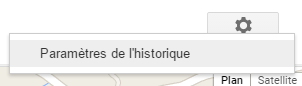 |
| Accès aux paramètres de l'historique de localisation |
Afin de désactiver totalement l'enregistrement des données de localisation, cliquer sur le commutateur en haut à droite de la page. Pour réactiver le service, faire pareil. La seule différence sera que Google demandera la validation du contrat d'utilisation.
 |
| Commutateur pour stopper l'enregistrement. |
Pour revenir à la carte, cliquer sur "Gérer l'historique".
Comment supprimer les données déjà enregistrée ?
Se rendre à l'adresse donnée précédemment (http://maps.google.com/locationhistory/b/0)(il se peut que vous ayez besoin de vous connecter à votre compte google, dans ce cas, faites-le). (et un copier-coller, un !)
Cliquer sur "Supprimer tout l'historique". Un message d'avertissement apparaît.
 |
| Avertissement avant la suppression des données. |
Cliquer sur "OK". Les données seront supprimées dans 24h, d'après le message.
Voilà ! Vous savez tout !
Si vous trouvez ce post utilise n'hésitez pas à le partager ;)
Bonne journée !
#Atilza
mardi 3 mars 2015
[WINDOWS10] La Technical Preview du système : ISO gratuit !
Bonjour à tous !
Vous savez quoi ? Windows 10 est sorti !!! Nan, j'déconne ! Juste la "Technical Preview", une sorte de version Bêta du système destinée à "faire tester aux programmeurs leurs logiciels dans le nouvel environnement" ! On avait eu droit au même patacaisse avec Windows 8 et il s'est avéré que l'interface graphique avait beaucoup changé entre la "Consumer Preview" (la Bêta) et la sortie officielle.
Tout de même, j'ai téléchargé et installé cette version de Windows 10 sur ma machine. Étant donné le périple que celle-ci vit actuellement (eeeeeehhh oui, c'est un sacré bor*el !), je vais me contenter de vous dire où trouver l'ISO et comment faire en sortes de le booter. En ce qui concerne l'installation en elle-même, j'y reviendrais lors de mon post sur la totalité de l'expérience.
1.TÉLÉCHARGER L'ISO
L'image disque est disponible sur le site officiel de Microsoft, d'ailleurs, tout est assez bien expliqué en ce qui concerne les risques de test quant à ce système instable ! Aussi, Microsoft nous fait comprendre que ben si t'es une merde en informatique, tu laisse tomber l'affaire (d'ailleurs, il n'y a pas d'information précises concernant l'installation mais il y a cette petite phrase très sympathique :
Si vous pensez que BIOS est un nouveau carburant à base de plante, la version d’évaluation technique n’est certainement pas pour vous.)
Télécharger le fichier ici : http://windows.microsoft.com/fr-fr/windows/preview-iso
2. FAIRE UNE CLEF USB BOOTABLE
Eeeeeh non ! Pas possible d'utiliser les outils qui servent habituellement pour Linux dans le cas d'un système Windows ! On va alors utiliser WinToBootic pour pouvoir créer cette clef.
http://www.wintobootic.com/
3. LANCER L'INSTALLATEUR
Vous pensez que parce-que on a fait une clef bootable on a juste à redémarré et booter à partir de la clef pour lancer l'installateur ? Comme tout bon système d'exploitation . Nananananananan !!!
'Me suis aussi cassé le nez à ça ! Il suffit, dans un système déjà Windows, de lancer le setup qui se trouve sur la clef !
4. ATTEEEEENNNNNNNDREEEEUUUUH
Et voilà ! Je sais pas si ça le fait pour vous mais pour ma part, ce moment, avant le premier redémarrage a durer presque une heure avec des messages genre "Préparation de l'installation" ou "vérification des mises à jour" ou encore "préparation à l'installation des mises à jour" ! Mais aller, on y crois !
À un moment, l'installateur se soucis du fait que vous ayez déjà un Système Opérationnel sur votre machine et vous demande qu'en faire ! En fait, répondez ce que vous voulez, il vous le redemande après, ce débile :p Aller, bon courage !
PS : pour ma part, mon multi-boot "Windows 10" "Windows 7" "Ubuntu" ne fonctionne plus, au démarrage, je suis automatiquement envoyé sur Windows 7 !
samedi 21 février 2015
[WINDOWS] Nettoyer son disque dur facilement !
Bonjour !
Si vous avez déjà été sous Windows, il est probable que à un moment donné, vous ayez été confronter à cette idée : nettoyer les fichiers inutiles sous Windows pour accélérer le système et dégager de l'espace disque. Et vous voilà partis dans ce b****l de Internet dans lequel vous trouvez des astuces à la gomme, des programmes inutiles voire, nuisibles et des programmes pénibles à installer et compliqués à utiliser au final comme CCleaner (qui reste tout de même un excellent programme que je recommande chaudement !).
Alors, comme moi, avez-vous ragé à un moment donné ? "Ces débilos de programmeurs ont bien vu qu'ils faisaient un système tout pourri au bout de deux moi et ils ont rien prévu contre ça ?"
EEEEEEEEEHHHHH SIIIIIIIII ! J'ai trouvé l'utilitaire de nettoyage de disque qui, malgré sa lenteur, est assez performant.
Alors, comme moi, avez-vous ragé à un moment donné ? "Ces débilos de programmeurs ont bien vu qu'ils faisaient un système tout pourri au bout de deux moi et ils ont rien prévu contre ça ?"
EEEEEEEEEHHHHH SIIIIIIIII ! J'ai trouvé l'utilitaire de nettoyage de disque qui, malgré sa lenteur, est assez performant.
C'est parti pour un coup d'aspi sur les disques !
1] Rechercher l'utilitaire de nettoyage
L'utilitaire est simple à trouver : il suffit, dans la barre de recherche principale de Windows, de commencer à taper "nettoyage" et immédiatement, le programme "Nettoyage de disque" apparaît. Vous pouvez donc lancer le programme et c'est parti pour 10 à 20 minutes d'attente. En effet, Windows scanne la totalité de ses fichiers système et regarde ce qui peut être viré. (fig2)
2] Sélectionner les trucs VRAIMENT inutiles
Pas de soucis ! Windows vous a déjà préparé un petit panier garni des trucs qu'il faudrait supprimer. Vérifiez tout de même si vous voulez vider la corbeille ou vos cookies de navigateur.
On peut demander au système de scanner encore plus de fichiers et supprimer certains fichiers système comme les rapports d'erreurs ou les anciens installateurs de Windows Update. N'hésitez pas à taper là dedans, ça prend de la place pour pas grand chose.
3] Exécuter !
Et en cliquant sur OK, on lance le fameux ménage ! Je vous recommande de redémarrer votre machine après cela.
Et vous voilà avec quelques GO de moins sur votre machine et une potentiel accélération. Après, je vous recommande le programme CCleaner pour aller plus loin et réellement accélérer votre ordinateur ! L'utilitaire que je présente ici est vraiment fait pour les plus flemmards d'entre vous qui ont envie de faire le ménage sans télécharger et installer quoi que ce soit ;)
Bon balayage à tous :p
#Atilza
Inscription à :
Articles
(
Atom
)














